
(エクセルで万年カレンダー作成(1))
エクセルの万年カレンダー作成は、六曜、祝日、旧暦、二十四節気、雑節を含んでいます。

エクセルで万年カレンダー作成(1)では、準備編と六曜の挿入が終わりました。
その続きになります。
祝日の挿入
使用するシートは祝日です。

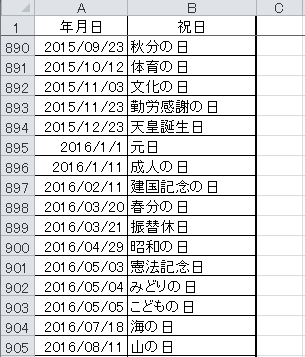
祝日は日付の下に挿入します。
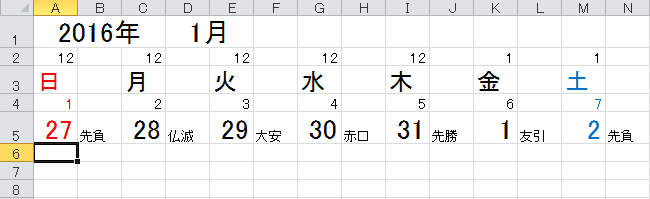
「VLOOKUP関数」を使って六曜と同じようにします。
数式は「=VLOOKUP(A5,祝日!$A$2:$B$1517,2,FALSE)」
フォントサイズを「9」、「太文字」に変更します。

「#N/A」と表示さます。
これは祝日一覧に12月27日がないのでエラーという意味です。
念の為に数式を1月1日の下にコピー貼り付けをしてみると「元日」と表示されます。
数式は間違ってないことになります。

「#N/A」が表示されると見た目が悪いのでエラーになると空白にし、エラーでないと表示するという数式します。
IF関数とISERROR関数を使います。
数式バーの「=VLOOKUP(A5,祝日!$A$2:$B$1517,2,FALSE)」に①「()」を入力
「=(VLOOKUP(A5,祝日!$A$2:$B$1517,2,FALSE))」(すべて半角)
②「=」と「(」の間をクリック
③関数の引数をクリック

「関数の挿入」ダイアロボックが出てきます。
「ISERROR」を選んで「OK」ボタン

ISERROR()の()を削除すると数式ボックスに「VLOOKUP(A5,祝日!$A$2:$B$1517,2,FALSE」が入ります
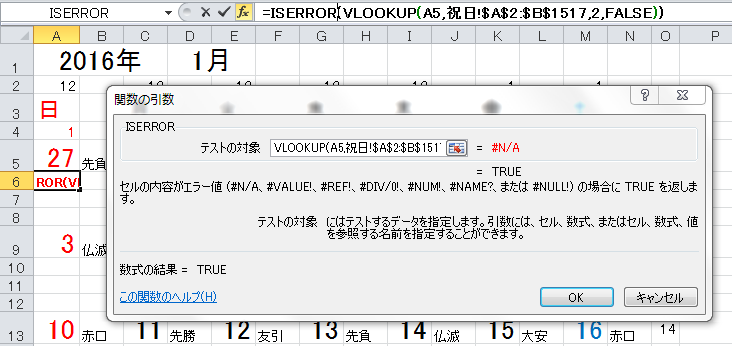
「OK」ボタンをクリックすると日付の下に「TRUE」と入りました。
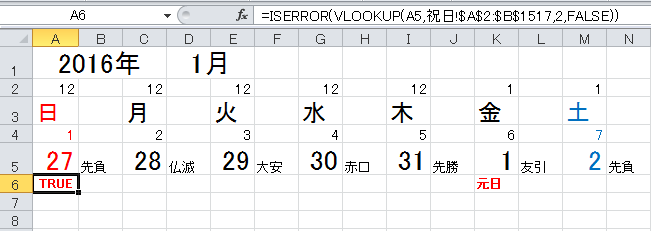
次に数式ボックスの
①「=ISERROR(VLOOKUP(A5,祝日!$A$2:$B$1517,2,FALSE))」に「()」を入力
②「=」と「(」の間をクリック
③「数式の挿入」ボタンをクリック
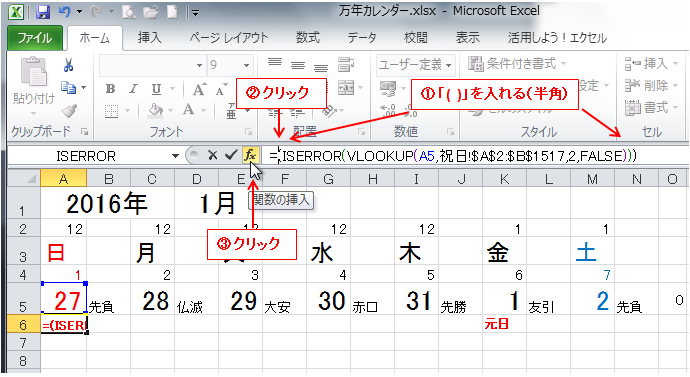
「関数の挿入」ダイアロボックスが出るので「IF」を選ぶ。
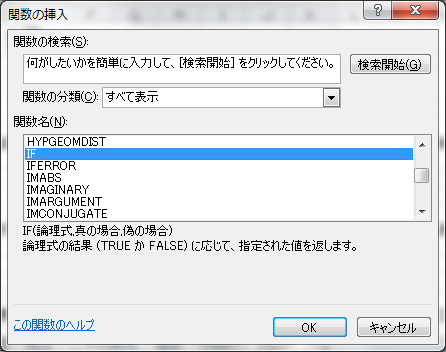
「OK」ボタンをクリック
「=IF()(ISERROR(VLOOKUP(A5,祝日!$A$2:$B$1517,2,FALSE)))」
「IF」と「(ISERROR」の間の「()」を消します。
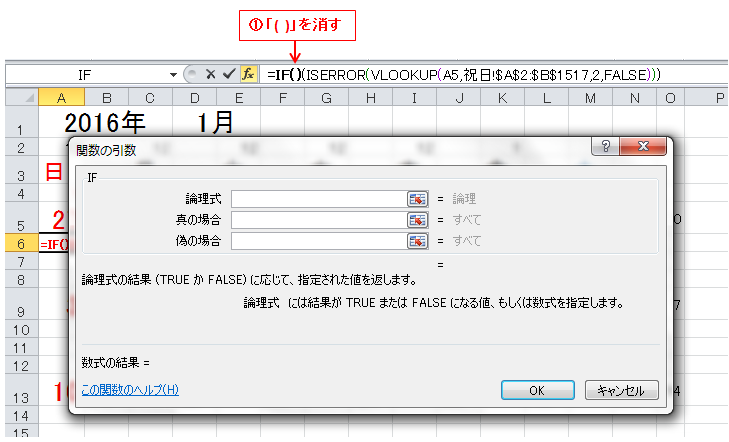
「関数の引数」ダイアロボックが出てきて
理論式に「ISERROR(VLOOKUP(A5,祝日!$A$2:$B$1517,2,FALSE))」がはいります。
真の場合に「””」を入力
為の場合に「VLOOKUP(A5,祝日!$A$2:$B$1517,2,FALSE)」と入力
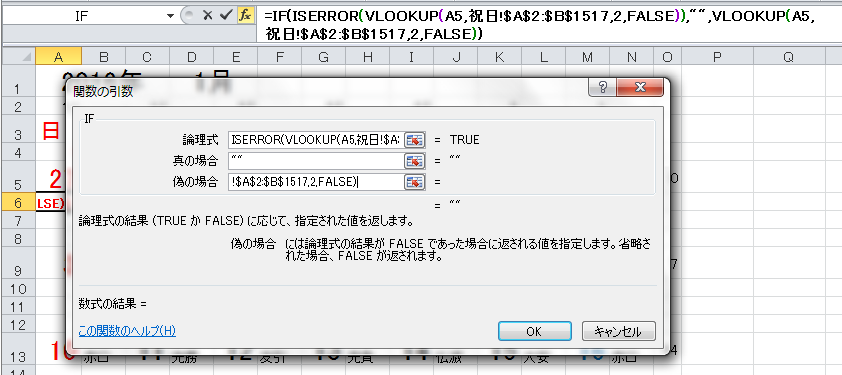
「OK」ボタンをクリック

「#N/A」が消えました。
念のために1月1日にコピー貼り付けをします。
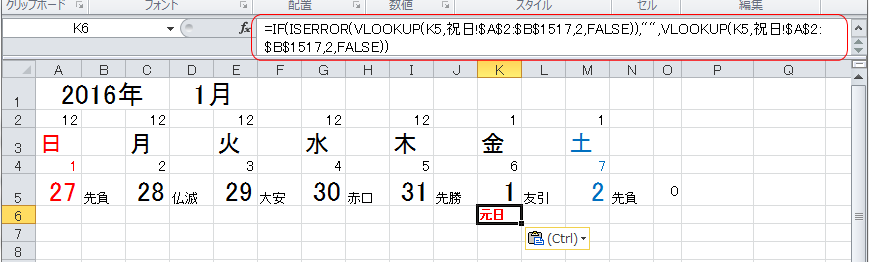
数式もコピーされ元日も入っています。
この数式を全ての日付の下にコピー貼り付けします。
これで祝日の挿入は終了です。
旧暦の挿入
使用するシートは「旧暦」

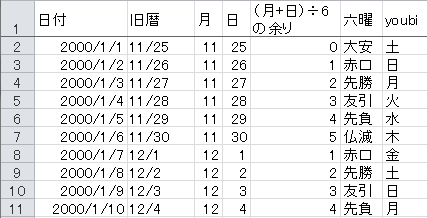
挿入する場所は祝日行の下です。
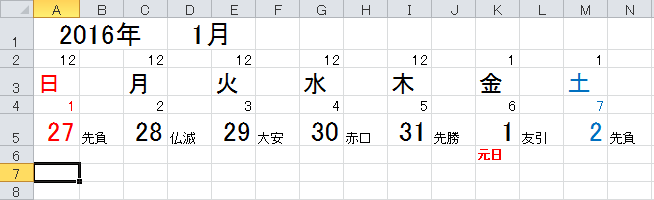
「VLOOKUP関数」を使い数式は「=VLOOKUP(A5,旧暦!$A$1:$B$18629,2,FALSE)」です。
文字の大きさを「9」、色を「自動」にします。
旧暦は、月日の前に旧暦という文字を入れます。
「旧暦11/17」といった感じです。
数式「=VLOOKUP(A5,旧暦!$A$1:$B$18629,2,FALSE)」だけでは次のように「11/17」と表示されます。
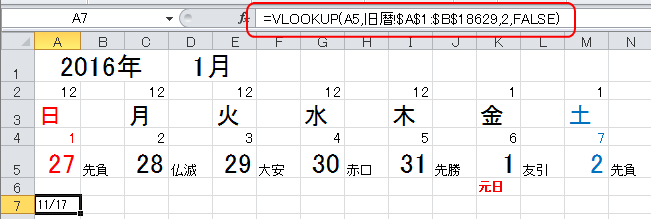
「旧暦11/17」と表示させるために
数式「=”旧暦”&(VLOOKUP(A5,旧暦!$A$1:$B$18629,2,FALSE))」
「VLOOKUP(A5,旧暦!$A$1:$B$18629,2,FALSE)」に「()」を入れ
前に「”旧暦”&」と入力します。
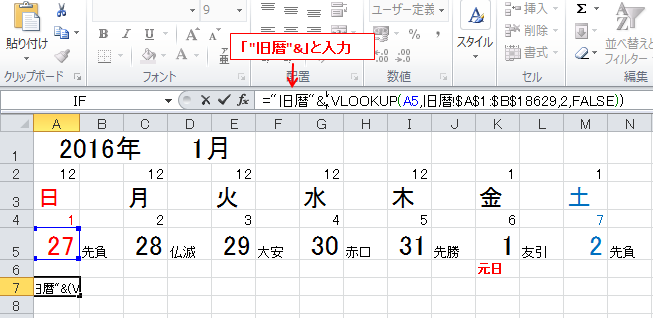
「Enter」を押す
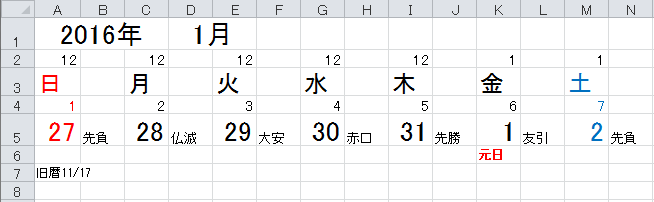
「旧暦11/17」と表示されるようになりました。
後は所定の場所にコピー貼り付けします。
これで旧暦の挿入は終了です。
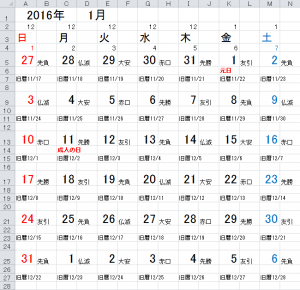
二十四節気と雑節の挿入
二十四節気と雑節の挿入は二十四節気シートを使います。
【二十四節気計算表の作成】
挿入は旧暦の下にします。
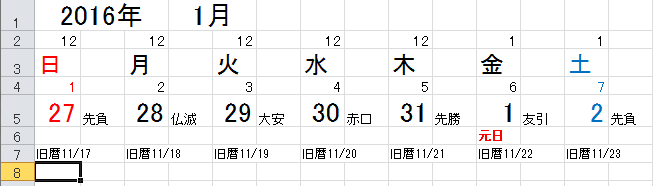
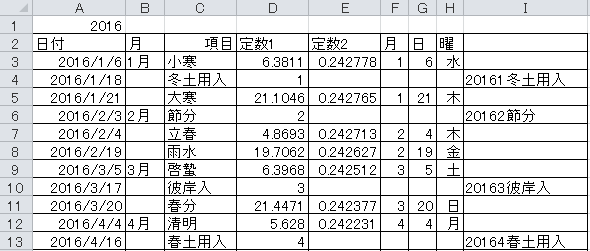
挿入方法は今までと同じで「VLOOKUP関数」を使います。
数式は祝日と同じような感じです。
数式「「=IF(ISERROR(VLOOKUP(A5,二十四節気!$A$3:$C$37,3,FALSE)),””,(VLOOKUP(A5,二十四節気!$A$3:$C$37,3,FALSE)))」
フォントは「9」、文字の色は「自動」に変更

数式を所定にコピー貼り付けし6日に小寒、21日に大寒が入れば終了です。
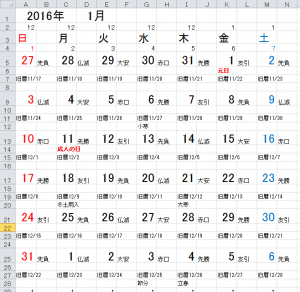
次は、当月以外の日を見えなくしたり全体のレイアウトなどを調整します。【レイアウトの調整】